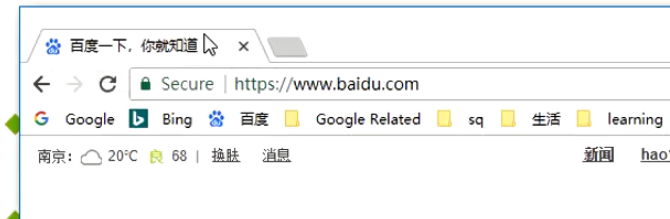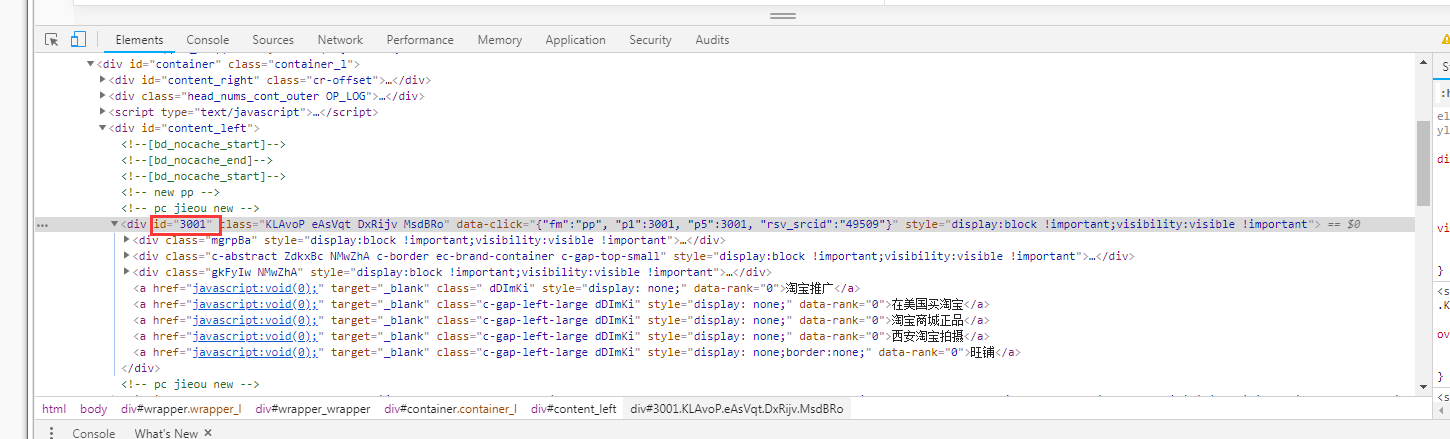标签(空格分隔): selenium
我们进行selenium的时候,就是通过webdriver,对浏览器做一些操作的:
webdriver,除了find操作,之外还有哪些方法和属性呢?
- 1.获取当前窗口的title:
driver.title
什么是窗口的title呢?
例如打开百度:(关闭按钮,左边的“百度一下,你就知道”)就是title
- 问题:我们获取title有什么作用呢?
答:
1.进行判断,是不是自己要测试的网页;
2.title也是测试的时候要测试的内容之一,也是一个检查点,我们通过driver.title来获取他,就可以进行判断了;
3.title会随着网页的跳转不断的变化的,我们在测试的时候,经常性做检查;
问题:
from selenium import webdriver
driver = webdriver.Chrome()
driver.implicitly_wait(10)
driver.get('http://www.baidu.com')
print(driver.title)
driver.find_element_by_id('kw').send_keys('淘宝')
print(driver.title)
driver.quit()
执行结果:
百度一下,你就知道
百度一下,你就知道
- 问题:
为什么一次性执行的时候,会两次出现:百度一下,你就知道;结果是一样的?
而单步调试的时候是好的呢?
答案:
因为我们的程序执行比较快,执行完第一步之后,百度的淘宝,百度还没有获取到淘宝网站的元素,所以就显示了百度的原来的;
遇到上述问题怎么解决呢?
import time
from selenium import webdriver
driver = webdriver.Chrome()
driver.implicitly_wait(10)
driver.get('http://www.baidu.com')
print(driver.title)
driver.find_element_by_id('kw').send_keys('淘宝')
driver.sleep(2)
print(driver.title)
driver.quit()
这样是不是达到效果了;
- 但是问题来了?为什么有了隐士等待了,还要sleep呢?
敲黑板 :切记,切记!!!!!!
implicity_wait()只针对find的方法有效,对获取界面title是没有效果的;所以这个地方他不会等,他一般是根据每个条件查找元素,切记,implicity_wait()对find方法有效;
- 问题又来了,上述的如果用sleep怎么确定等待多长时间呢?有没有更好的方法?
搜索:淘宝,我们人来说的话,是不是只要有搜索的结果出来了,就表示肯定搜索的结果出来了,所以我们可以吧写死的sleep可以变为这种方式:
我们可以在代码,加入一行代码:
driver.find_element_by_id("")根据上的id 来定位;
从而替换掉写死的sleep()
- 大家要明白这个工作的一个原理就好了;
- driver.current_url获取当前窗口的地址栏:
这个大家指导就好了,用的不是特别的多;
- driver.get_screenshot_as_file('ss1.png')
截图并保存成为文件;
这种在什么情况下的会用到截图呢?
答案:就是在出错,也就是说出现bug的时候,因为自动化测试,人不一直看着的,如果把出错的内容,给保存下来,这样比较好容易定位;
- 一般自动化出问题,人还是要复现并跟进一个下的,如上述的driver.get_screenshot_as_file('ss1.png') 这时候截图保存在哪里呢?
其实我们是可以指定保存截图的路径的;
想要查看我们的截图保存路径,可以查看pycharm的工作目录,就会可保存在文件的工作目录里面;
- 同样我们也可以对元素进行截图:(对单个元素进行截图)
比如说:
ele=driver.find_element_by_id('kw')
实用技巧2:
例如:如下的定位元素:
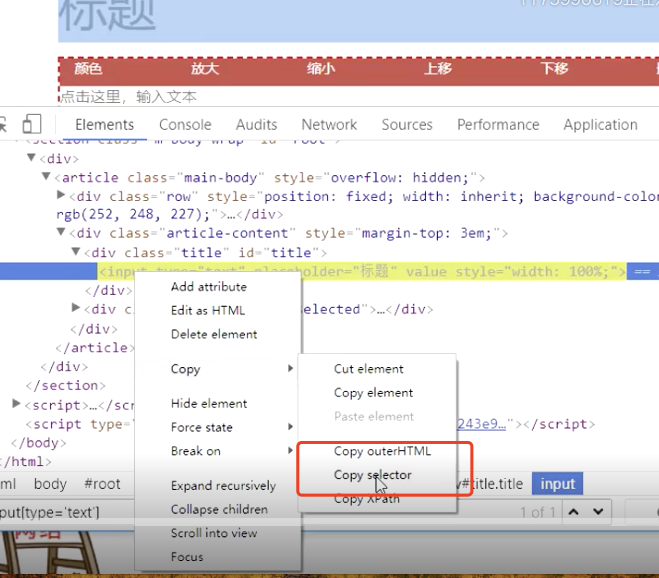

我们可以通过这个两个来定位:如果上述的方式可以定位,帮我们节省一些时间,通常用于离自己很近的地方有ID的元素,实用这种方法;
实用上述截图来定位元素,有什么缺点呢?
Xpath:只要路径里面有个地方改动了,这样就不好维护;
2.有的时候,通过右键复制的,是不行的,下次进来的时候,他ID是会变的,
常见的:
- 通常不可见元素都是可以操作的
如果确实需要改变窗口的大小
size = driver.get_window_size()
dirver.set_window_size(1100,size['height'])
滚动页面:
driver.execute_script('window.scrollBy(250,0)')